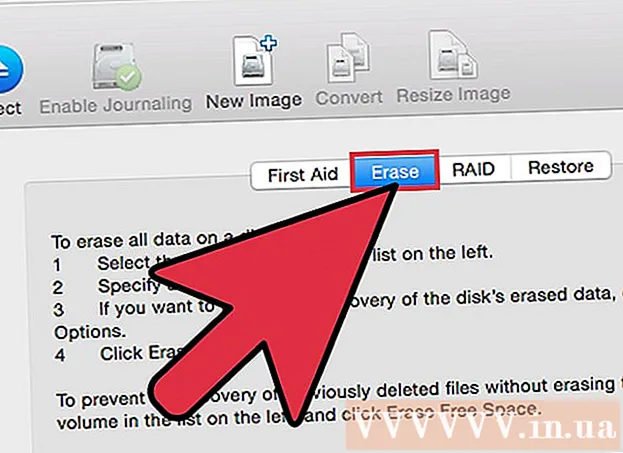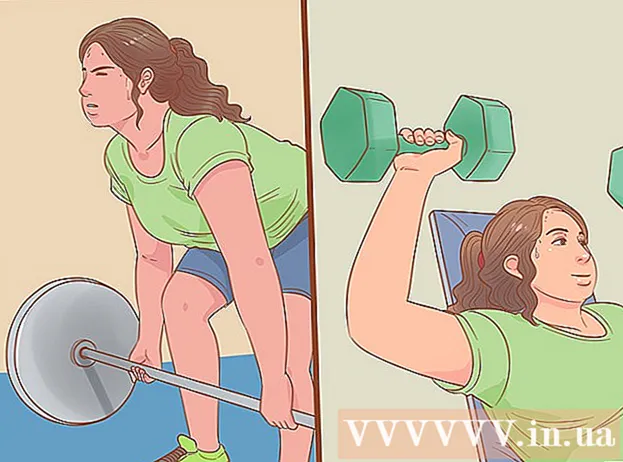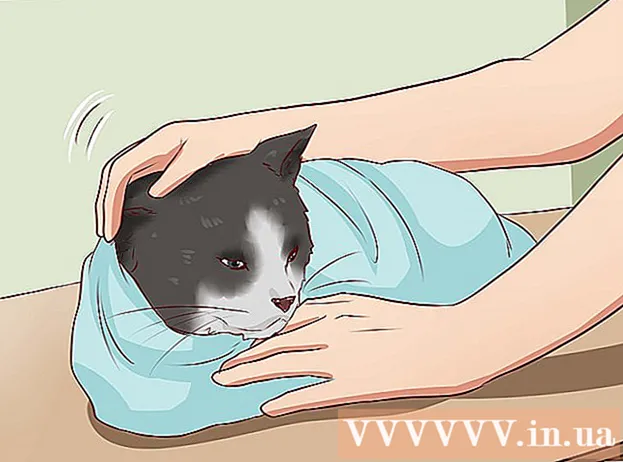రచయిత:
Judy Howell
సృష్టి తేదీ:
5 జూలై 2021
నవీకరణ తేదీ:
19 జూన్ 2024

విషయము
- అడుగు పెట్టడానికి
- 3 యొక్క పద్ధతి 1: పెయింట్ (విండోస్) లో
- 3 యొక్క విధానం 2: Mac లో ప్రివ్యూను ఉపయోగించడం
- 3 యొక్క విధానం 3: ఫోటోషాప్ లేదా GIMP లో
- చిట్కాలు
- హెచ్చరికలు
- అవసరాలు
సూక్ష్మచిత్రం (సూక్ష్మచిత్రం చిత్రం) అనేది ఫోటో లేదా వీడియో యొక్క తగ్గిన చిత్రం. చిత్రాలు మరియు వీడియోలకు లింక్ చేయడానికి వెబ్సైట్లలో వీటిని ఉపయోగిస్తారు. వివిధ ఫోటో ఎడిటింగ్ ప్రోగ్రామ్లను ఉపయోగించి సూక్ష్మచిత్రాలను ఎలా సృష్టించాలో ఈ వికీ మీకు నేర్పుతుంది.
అడుగు పెట్టడానికి
3 యొక్క పద్ధతి 1: పెయింట్ (విండోస్) లో
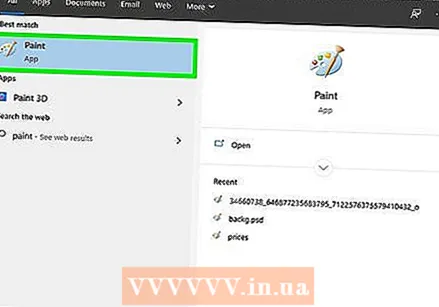 ఓపెన్ పెయింట్. పెయింట్ చిత్రకారుడి పాలెట్ను పోలి ఉండే చిహ్నాన్ని కలిగి ఉంది. విండోస్ కోసం పెయింట్ తెరవడానికి క్రింది దశలను ఉపయోగించండి.
ఓపెన్ పెయింట్. పెయింట్ చిత్రకారుడి పాలెట్ను పోలి ఉండే చిహ్నాన్ని కలిగి ఉంది. విండోస్ కోసం పెయింట్ తెరవడానికి క్రింది దశలను ఉపయోగించండి. - దిగువ ఎడమ మూలలోని విండోస్ స్టార్ట్ మెనుపై క్లిక్ చేయండి.
- "పెయింట్" అని టైప్ చేయండి.
- పెయింట్ చిహ్నాన్ని క్లిక్ చేయండి.
 మీరు సూక్ష్మచిత్రం చేయాలనుకుంటున్న చిత్రాన్ని తెరవండి. పెయింట్లో చిత్రాన్ని తెరవడానికి క్రింది దశలను ఉపయోగించండి.
మీరు సూక్ష్మచిత్రం చేయాలనుకుంటున్న చిత్రాన్ని తెరవండి. పెయింట్లో చిత్రాన్ని తెరవడానికి క్రింది దశలను ఉపయోగించండి. - క్లిక్ చేయండి ఫైల్ ఎగువ ఎడమ మూలలో.
- నొక్కండి తెరవడానికి.
- చిత్రాన్ని ఎంచుకోండి.
- నొక్కండి తెరవడానికి.
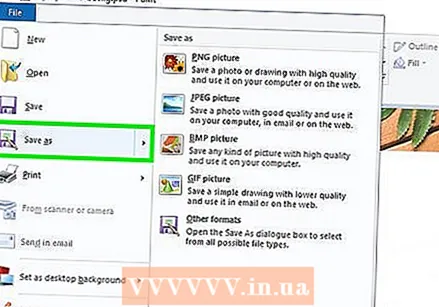 చిత్రం యొక్క కాపీని సృష్టించండి. అసలు చిత్రం పరిమాణాన్ని మార్చకుండా జాగ్రత్త వహించండి. చిత్రాన్ని ప్రత్యేక కాపీగా సేవ్ చేయండి. "సూక్ష్మచిత్రం" లేదా చిత్రం యొక్క కాపీ ముగింపుకు సమానమైనదాన్ని జోడించండి (ఉదా. వివాహ ఫోటో_థంబ్నెయిల్. Jpg). చిత్రం యొక్క కాపీని చేయడానికి క్రింది దశలను ఉపయోగించండి:
చిత్రం యొక్క కాపీని సృష్టించండి. అసలు చిత్రం పరిమాణాన్ని మార్చకుండా జాగ్రత్త వహించండి. చిత్రాన్ని ప్రత్యేక కాపీగా సేవ్ చేయండి. "సూక్ష్మచిత్రం" లేదా చిత్రం యొక్క కాపీ ముగింపుకు సమానమైనదాన్ని జోడించండి (ఉదా. వివాహ ఫోటో_థంబ్నెయిల్. Jpg). చిత్రం యొక్క కాపీని చేయడానికి క్రింది దశలను ఉపయోగించండి: - నొక్కండి ఫైల్.
- నొక్కండి ఇలా సేవ్ చేయండి.
- "ఫైల్ పేరు" పక్కన చిత్రం కోసం ఒక పేరును టైప్ చేయండి.
- క్లిక్ చేయండి సేవ్ చేయండి.
 నొక్కండి పున ize పరిమాణం చేయండి. ఇది "చిత్రం" అని లేబుల్ చేయబడిన బాక్స్ పైన ఎడమ ఎగువ మూలలో ఉంది.
నొక్కండి పున ize పరిమాణం చేయండి. ఇది "చిత్రం" అని లేబుల్ చేయబడిన బాక్స్ పైన ఎడమ ఎగువ మూలలో ఉంది. 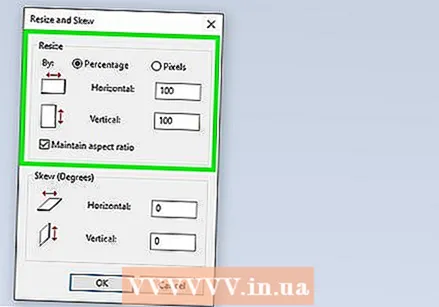 "శాతం" తనిఖీ చేయండి. ఇది "పున ize పరిమాణం మరియు వక్రీకరణ" విండో ఎగువన ఉంది.
"శాతం" తనిఖీ చేయండి. ఇది "పున ize పరిమాణం మరియు వక్రీకరణ" విండో ఎగువన ఉంది.  మీరు "క్షితిజసమాంతర" లేదా "లంబ" పక్కన తగ్గించాలనుకుంటున్న శాతాన్ని నమోదు చేయండి. సూక్ష్మచిత్రానికి 10% మంచి పరిమాణం. పెద్ద ఫోటోలను మరింత తగ్గించాల్సి ఉంటుంది.
మీరు "క్షితిజసమాంతర" లేదా "లంబ" పక్కన తగ్గించాలనుకుంటున్న శాతాన్ని నమోదు చేయండి. సూక్ష్మచిత్రానికి 10% మంచి పరిమాణం. పెద్ద ఫోటోలను మరింత తగ్గించాల్సి ఉంటుంది. - ప్రత్యామ్నాయంగా, మీరు "పిక్సెల్స్" ఎంచుకుని, "లంబ" మరియు "క్షితిజసమాంతర" పక్కన పిక్సెల్స్ లో మీకు కావలసిన ఖచ్చితమైన కొలతలు టైప్ చేయవచ్చు.
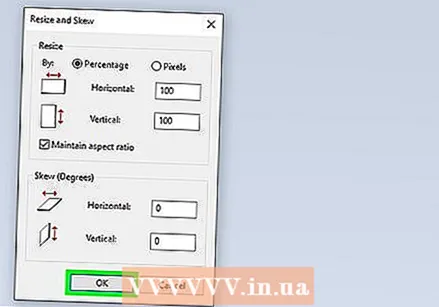 నొక్కండి అలాగే. ఇది ఫోటో పరిమాణాన్ని తగ్గిస్తుంది.
నొక్కండి అలాగే. ఇది ఫోటో పరిమాణాన్ని తగ్గిస్తుంది. 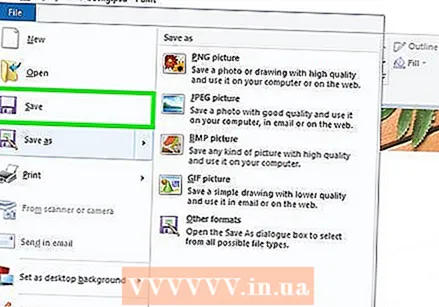 చిత్రాన్ని సేవ్ చేయండి. చిత్రం యొక్క పరిమాణాన్ని తగ్గించడానికి క్రింది దశలను ఉపయోగించండి.
చిత్రాన్ని సేవ్ చేయండి. చిత్రం యొక్క పరిమాణాన్ని తగ్గించడానికి క్రింది దశలను ఉపయోగించండి. - నొక్కండి ఫైల్
- నొక్కండి సేవ్ చేయండి.
3 యొక్క విధానం 2: Mac లో ప్రివ్యూను ఉపయోగించడం
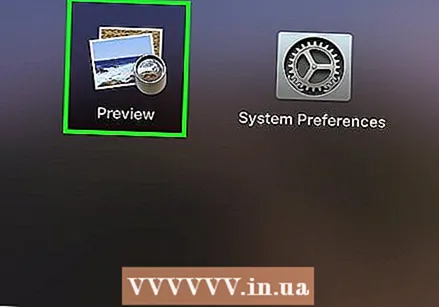 ప్రివ్యూలో చిత్రాన్ని తెరవండి. ప్రివ్యూ అనేది Mac లోని డిఫాల్ట్ ఇమేజ్ వ్యూయర్. ప్రివ్యూలో తెరవడానికి మీరు మీ Mac లోని చిత్రాన్ని డబుల్ క్లిక్ చేయవచ్చు.
ప్రివ్యూలో చిత్రాన్ని తెరవండి. ప్రివ్యూ అనేది Mac లోని డిఫాల్ట్ ఇమేజ్ వ్యూయర్. ప్రివ్యూలో తెరవడానికి మీరు మీ Mac లోని చిత్రాన్ని డబుల్ క్లిక్ చేయవచ్చు.  చిత్రాన్ని నకిలీ చేయండి. అసలు చిత్రం పరిమాణాన్ని మార్చకుండా జాగ్రత్త వహించండి. ప్రివ్యూలో చిత్రాన్ని నకిలీ చేయడానికి క్రింది దశలను అనుసరించండి.
చిత్రాన్ని నకిలీ చేయండి. అసలు చిత్రం పరిమాణాన్ని మార్చకుండా జాగ్రత్త వహించండి. ప్రివ్యూలో చిత్రాన్ని నకిలీ చేయడానికి క్రింది దశలను అనుసరించండి. - నొక్కండి ఫైల్ మెను బార్ యొక్క కుడి ఎగువ మూలలో.
- నొక్కండి నకిలీ.
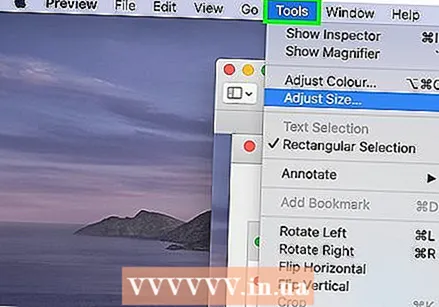 నొక్కండి ఉపకరణాలు. ఇది స్క్రీన్ పైభాగంలో మెను బార్లో ఉంది. చిత్రం యొక్క కాపీని మీ క్రియాశీల చిత్రంగా ఉపయోగించాలని నిర్ధారించుకోండి.
నొక్కండి ఉపకరణాలు. ఇది స్క్రీన్ పైభాగంలో మెను బార్లో ఉంది. చిత్రం యొక్క కాపీని మీ క్రియాశీల చిత్రంగా ఉపయోగించాలని నిర్ధారించుకోండి. 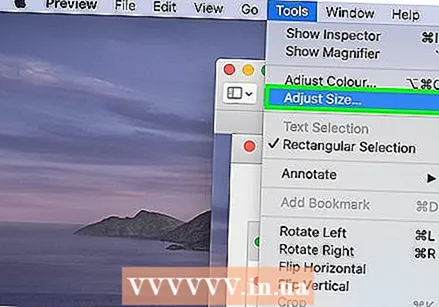 నొక్కండి పరిమాణాన్ని సర్దుబాటు చేయండి. ఇది "ఉపకరణాలు" క్రింద మెనులో ఉంది.
నొక్కండి పరిమాణాన్ని సర్దుబాటు చేయండి. ఇది "ఉపకరణాలు" క్రింద మెనులో ఉంది. 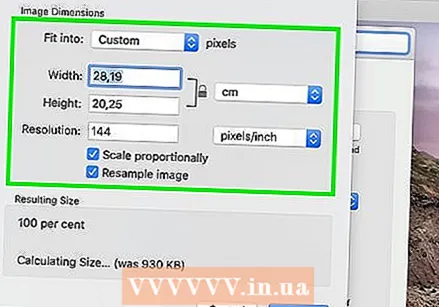 "శాతం" ఎంచుకోండి. "శాతం" ఎంచుకోవడానికి "వెడల్పు" మరియు "ఎత్తు" పక్కన ఉన్న డ్రాప్-డౌన్ మెనుని ఉపయోగించండి.
"శాతం" ఎంచుకోండి. "శాతం" ఎంచుకోవడానికి "వెడల్పు" మరియు "ఎత్తు" పక్కన ఉన్న డ్రాప్-డౌన్ మెనుని ఉపయోగించండి. 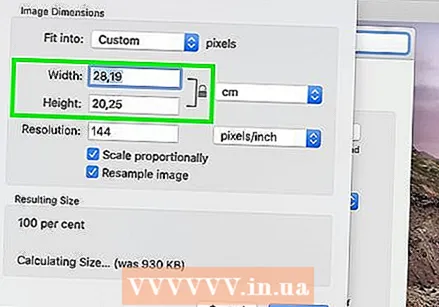 మీరు పరిమాణం మార్చాలనుకుంటున్న చిత్రం శాతం టైప్ చేయండి. "వెడల్పు" లేదా "ఎత్తు" పక్కన దీన్ని టైప్ చేయండి. పెద్ద సూక్ష్మచిత్రానికి 10% మంచి చిత్ర పరిమాణం. మీరు తగ్గించదలిచిన మొత్తం చిత్రం పరిమాణాన్ని బట్టి మారవచ్చు.
మీరు పరిమాణం మార్చాలనుకుంటున్న చిత్రం శాతం టైప్ చేయండి. "వెడల్పు" లేదా "ఎత్తు" పక్కన దీన్ని టైప్ చేయండి. పెద్ద సూక్ష్మచిత్రానికి 10% మంచి చిత్ర పరిమాణం. మీరు తగ్గించదలిచిన మొత్తం చిత్రం పరిమాణాన్ని బట్టి మారవచ్చు. - ప్రత్యామ్నాయంగా, మీరు "పిక్సెల్స్" ఎంచుకుని, "వెడల్పు" మరియు "ఎత్తు" పక్కన, చిత్రం కోసం పిక్సెల్లలో ఖచ్చితమైన కొలతలు పేర్కొనవచ్చు.
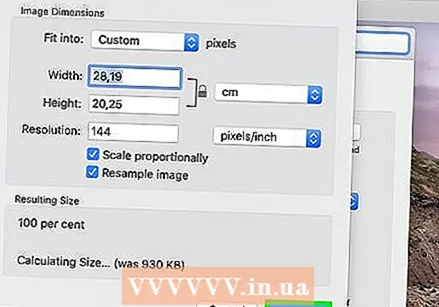 నొక్కండి అలాగే. ఇది చిత్రాన్ని తగ్గిస్తుంది.
నొక్కండి అలాగే. ఇది చిత్రాన్ని తగ్గిస్తుంది. 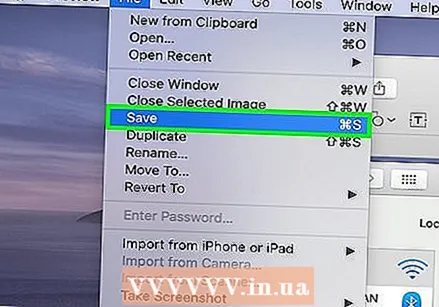 చిత్రాన్ని సేవ్ చేయండి. మీరు చిత్రం యొక్క కాపీని సేవ్ చేసినప్పుడు "సూక్ష్మచిత్రం" లేదా చిత్రం యొక్క కాపీ (ఉదా. వివాహ ఫోటో_థంబ్నైల్.జెపిజి) చివరకి సమానమైనదాన్ని జోడించడం మంచిది. చిత్రాన్ని సేవ్ చేయడానికి క్రింది దశలను ఉపయోగించండి.
చిత్రాన్ని సేవ్ చేయండి. మీరు చిత్రం యొక్క కాపీని సేవ్ చేసినప్పుడు "సూక్ష్మచిత్రం" లేదా చిత్రం యొక్క కాపీ (ఉదా. వివాహ ఫోటో_థంబ్నైల్.జెపిజి) చివరకి సమానమైనదాన్ని జోడించడం మంచిది. చిత్రాన్ని సేవ్ చేయడానికి క్రింది దశలను ఉపయోగించండి. - క్లిక్ చేయండి ఫైల్.
- నొక్కండి సేవ్ చేయండి.
- "ఇలా సేవ్ చేయి" పక్కన చిత్రం కోసం పేరును టైప్ చేయండి.
- నొక్కండి సేవ్ చేయండి.
3 యొక్క విధానం 3: ఫోటోషాప్ లేదా GIMP లో
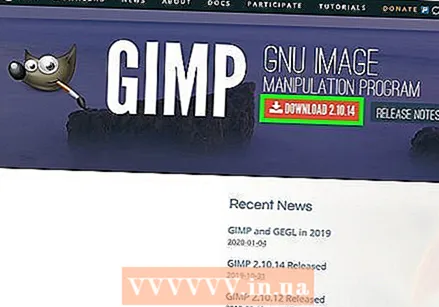 ఫోటోషాప్ లేదా GIMP తెరవండి. ఫోటోషాప్ అత్యంత ప్రజాదరణ పొందిన ఇమేజ్ ఎడిటర్. దీనికి అడోబ్ నుండి సంస్కరణ లేదా చందా అవసరం. ఫోటోషాప్ వద్ద లేకపోతే, మీరు GIMP ని ఉచితంగా డౌన్లోడ్ చేసుకోవచ్చు మరియు ఇన్స్టాల్ చేయవచ్చు. ఇది ఫోటోషాప్కు సమానమైన విధులను కలిగి ఉంది.
ఫోటోషాప్ లేదా GIMP తెరవండి. ఫోటోషాప్ అత్యంత ప్రజాదరణ పొందిన ఇమేజ్ ఎడిటర్. దీనికి అడోబ్ నుండి సంస్కరణ లేదా చందా అవసరం. ఫోటోషాప్ వద్ద లేకపోతే, మీరు GIMP ని ఉచితంగా డౌన్లోడ్ చేసుకోవచ్చు మరియు ఇన్స్టాల్ చేయవచ్చు. ఇది ఫోటోషాప్కు సమానమైన విధులను కలిగి ఉంది. 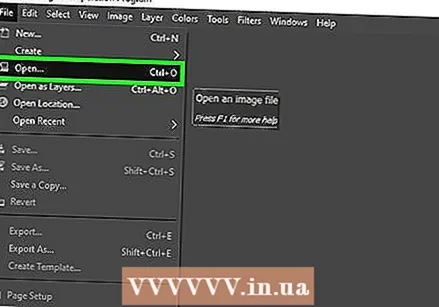 మీరు పరిమాణాన్ని తగ్గించాలనుకుంటున్న చిత్రాన్ని తెరవండి. ఫోటోషాప్ లేదా జింప్లో చిత్రాన్ని తెరవడానికి క్రింది దశలను ఉపయోగించండి:
మీరు పరిమాణాన్ని తగ్గించాలనుకుంటున్న చిత్రాన్ని తెరవండి. ఫోటోషాప్ లేదా జింప్లో చిత్రాన్ని తెరవడానికి క్రింది దశలను ఉపయోగించండి: - నొక్కండి ఫైల్ ఎగువ ఎడమ మూలలో.
- నొక్కండి తెరవడానికి.
- చిత్రాన్ని ఎంచుకోండి.
- నొక్కండి తెరవడానికి.
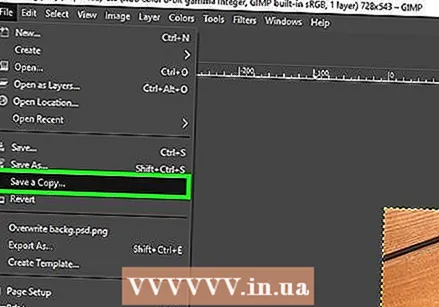 ఫోటో యొక్క కాపీని సేవ్ చేయండి. మీరు ఫోటోను సవరించాలనుకుంటే, ఫోటో యొక్క కాపీని తయారుచేసే ముందు చేయండి. మీరు "సూక్ష్మచిత్రం" లేదా ఫైల్ పేరు ముగింపుకు సమానమైనదాన్ని కూడా జోడించాలి. మీరు పూర్తి చేసినప్పుడు, ఫోటో యొక్క కాపీని సేవ్ చేయడానికి క్రింది దశలను అనుసరించండి:
ఫోటో యొక్క కాపీని సేవ్ చేయండి. మీరు ఫోటోను సవరించాలనుకుంటే, ఫోటో యొక్క కాపీని తయారుచేసే ముందు చేయండి. మీరు "సూక్ష్మచిత్రం" లేదా ఫైల్ పేరు ముగింపుకు సమానమైనదాన్ని కూడా జోడించాలి. మీరు పూర్తి చేసినప్పుడు, ఫోటో యొక్క కాపీని సేవ్ చేయడానికి క్రింది దశలను అనుసరించండి: - నొక్కండి ఫైల్
- నొక్కండి ఇలా సేవ్ చేయండి.
- "ఫైల్ పేరు" పక్కన చిత్రం కోసం పేరును టైప్ చేయండి.
- నొక్కండి సేవ్ చేయండి.
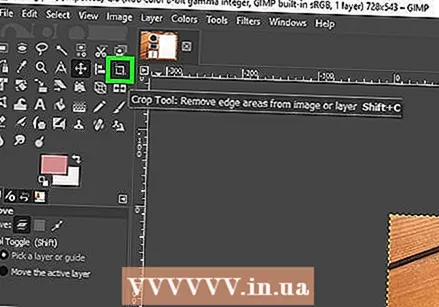 చిత్రాన్ని కత్తిరించండి (ఐచ్ఛికం). మీరు చిత్రాన్ని ఒక నిర్దిష్ట ఆకారంలోకి అమర్చాలనుకుంటే, మీరు దాన్ని కత్తిరించవచ్చు. పంట సాధనం చదరపుగా ఏర్పడే రెండు లంబ కోణాలను పోలి ఉండే చిహ్నాన్ని కలిగి ఉంది. చిత్రాన్ని కత్తిరించడానికి క్రింది దశలను ఉపయోగించండి:
చిత్రాన్ని కత్తిరించండి (ఐచ్ఛికం). మీరు చిత్రాన్ని ఒక నిర్దిష్ట ఆకారంలోకి అమర్చాలనుకుంటే, మీరు దాన్ని కత్తిరించవచ్చు. పంట సాధనం చదరపుగా ఏర్పడే రెండు లంబ కోణాలను పోలి ఉండే చిహ్నాన్ని కలిగి ఉంది. చిత్రాన్ని కత్తిరించడానికి క్రింది దశలను ఉపయోగించండి: - ఎడమ వైపున ఉన్న టూల్బార్లోని పంట సాధనాన్ని క్లిక్ చేయండి.
- మీరు ఉంచాలనుకుంటున్న చిత్రం యొక్క భాగాన్ని క్లిక్ చేసి లాగండి.
- చిత్రం లోపల డబుల్ క్లిక్ చేయండి.
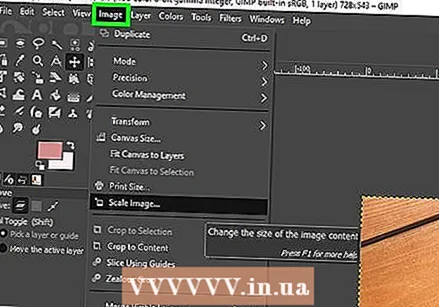 నొక్కండి చిత్రం. ఇది స్క్రీన్ పైభాగంలో మెను బార్లో ఉంది.
నొక్కండి చిత్రం. ఇది స్క్రీన్ పైభాగంలో మెను బార్లో ఉంది.  నొక్కండి చిత్ర పరిమాణం లేదా స్కేల్ చిత్రం. చిత్రం పరిమాణాన్ని మార్చడానికి ఇది ఎంపిక.
నొక్కండి చిత్ర పరిమాణం లేదా స్కేల్ చిత్రం. చిత్రం పరిమాణాన్ని మార్చడానికి ఇది ఎంపిక. 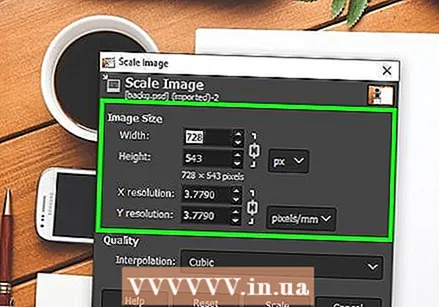 "శాతం" ఎంచుకోండి. ఇది "ఎత్తు" మరియు "వెడల్పు" పక్కన ఉన్న డ్రాప్-డౌన్ మెనులో ఉంది.
"శాతం" ఎంచుకోండి. ఇది "ఎత్తు" మరియు "వెడల్పు" పక్కన ఉన్న డ్రాప్-డౌన్ మెనులో ఉంది. 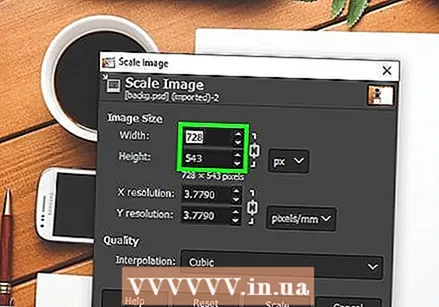 మీరు చిత్రాన్ని తగ్గించాలనుకుంటున్న శాతాన్ని నమోదు చేయండి. దీన్ని "వెడల్పు" లేదా "ఎత్తు" పక్కన టైప్ చేయండి. పెద్ద సూక్ష్మచిత్రం చిత్రానికి 10% మంచి చిత్ర పరిమాణం. మీరు చిత్రాన్ని తగ్గించాలనుకునే డిగ్రీ చిత్రం యొక్క పరిమాణాన్ని బట్టి మారుతుంది.
మీరు చిత్రాన్ని తగ్గించాలనుకుంటున్న శాతాన్ని నమోదు చేయండి. దీన్ని "వెడల్పు" లేదా "ఎత్తు" పక్కన టైప్ చేయండి. పెద్ద సూక్ష్మచిత్రం చిత్రానికి 10% మంచి చిత్ర పరిమాణం. మీరు చిత్రాన్ని తగ్గించాలనుకునే డిగ్రీ చిత్రం యొక్క పరిమాణాన్ని బట్టి మారుతుంది. - ప్రత్యామ్నాయంగా, మీరు "పిక్సెల్స్" ఎంచుకుని, చిత్రం కోసం పిక్సెల్స్ లో "వెడల్పు" మరియు "ఎత్తు" పక్కన ఖచ్చితమైన కొలతలు టైప్ చేయవచ్చు.
 నొక్కండి అలాగే లేదా బౌల్స్. ఇది చిత్రాన్ని క్రిందికి స్కేల్ చేస్తుంది.
నొక్కండి అలాగే లేదా బౌల్స్. ఇది చిత్రాన్ని క్రిందికి స్కేల్ చేస్తుంది. - మీరు సూక్ష్మచిత్రం చిత్రానికి ఐచ్ఛికంగా సంతృప్తిని వర్తింపజేయవచ్చు. ఫోటోషాప్లో కుడి వైపున ఉన్న సర్దుబాటు ప్యానెల్లో సంతృప్త సర్దుబాటు పొరను జోడించడం ద్వారా లేదా GIMP ఎగువన ఉన్న "కలర్స్" డ్రాప్-డౌన్ మెనుని క్లిక్ చేయడం ద్వారా మీరు దీన్ని చేయవచ్చు.
- మీరు పదునుపెట్టే ఫిల్టర్ను కూడా దరఖాస్తు చేసుకోవచ్చు. మీరు క్లిక్ చేయడం ద్వారా దీన్ని చేయవచ్చు ఫిల్టర్లుఫోటోషాప్ మరియు జిమ్ప్ రెండింటిలో పైభాగంలో మెను.
 చిత్రాన్ని సేవ్ చేయండి. సూక్ష్మచిత్రాన్ని ఫోటోషాప్ లేదా జింప్లో సేవ్ చేయడానికి క్రింది దశలను అనుసరించండి.
చిత్రాన్ని సేవ్ చేయండి. సూక్ష్మచిత్రాన్ని ఫోటోషాప్ లేదా జింప్లో సేవ్ చేయడానికి క్రింది దశలను అనుసరించండి. - క్లిక్ చేయండి ఫైల్.
- నొక్కండి ఇలా సేవ్ చేయండి (ఫోటోషాప్) లేదా ఇలా ఎగుమతి చేయండి (GIMP).
- ఫోటోషాప్లోని "ఫార్మాట్" ప్రక్కన ఉన్న డ్రాప్-డౌన్ మెను నుండి లేదా GIMP లోని "ఫైల్ రకాన్ని ఎంచుకోండి" కింద, చిత్ర పొడిగింపుగా JPEG ని ఎంచుకోండి.
- నొక్కండి సేవ్ చేయండి (ఫోటోషాప్) లేదా ఎగుమతి (GIMP).
చిట్కాలు
- యూట్యూబ్ సూక్ష్మచిత్రాల సూక్ష్మచిత్రం పరిమాణం 1280 × 720.
హెచ్చరికలు
- అసలు చిత్రాన్ని పున ize పరిమాణం చేయవద్దు. JPEG సూక్ష్మచిత్రాలను సృష్టించడానికి ఎల్లప్పుడూ అసలు కాపీని ఉపయోగించండి.
అవసరాలు
- డిజిటల్ చిత్రాలు
- ఫోటో ఎడిటింగ్ సాఫ్ట్వేర్